Die Lösung ist denkbar einfach um den Kompatibilitätsmodus in Windows-XP zu aktivieren, deaktivieren oder anzupassen!Inhalt: 1.) ... Kompatibilitätsmodus in Windows-XP!
|
| (Bild-1) Kompatiblitätsmodus in Windows-XP aktivieren, deaktivieren, anpassen! |
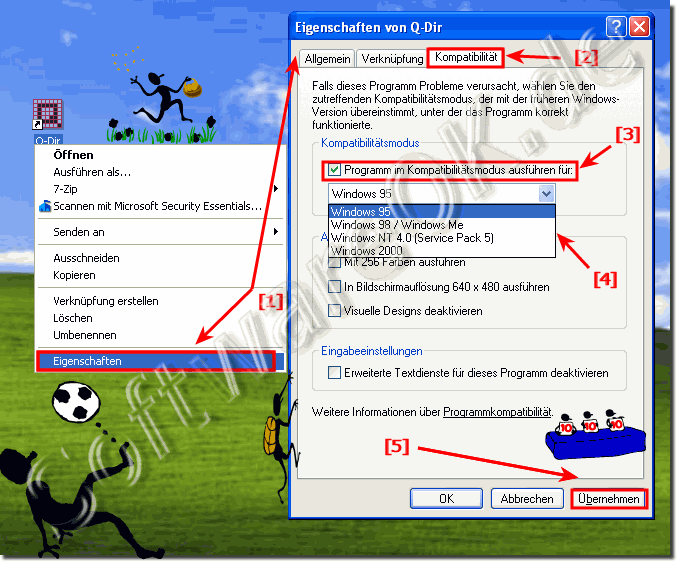 |
2.) Windows-XP Kompatibilitätsmodus auf anderen MS Windows OS!
►► XP Kompatibilitätsmodus SP1, SP2, SP3 unter Windows 10 und 11?
►► Was ist der Windows Kompatibilitätsmodus?
►► Kann man Programm und Treiber im Kompatibilitätsmodus installieren?
►► Programme im Windows Kompatibilitätsmodus starten und ausführen?
3.) Wozu braucht Windows XP den Kompatibilitätsmodus!
Auch wenn das Windows XP schon in den Jahren ist und kein Support mehr hat, gibt es immer noch ältere Versionen von MS Windows!
In Windows XP ist der Kompatibilitätsmodus eine Funktion, die es Ihnen ermöglicht, ältere Software oder Anwendungen auszuführen, die möglicherweise nicht vollständig mit dem Windows XP-Betriebssystem kompatibel sind. Dieser Modus emuliert im Wesentlichen die Umgebung einer früheren Windows-Version, z. B. Windows 95, Windows 98 oder Windows 2000, damit die ältere Software reibungsloser läuft.
So können Sie den Kompatibilitätsmodus in Windows XP verwenden Schritt für Schritt:
Suchen Sie das Programm: Suchen Sie die ausführbare Datei des Programms oder der Anwendung, die Sie im Kompatibilitätsmodus ausführen möchten. Dies ist normalerweise eine „.exe“-Datei.
Rechtsklick: Klicken Sie mit der rechten Maustaste auf die ausführbare Datei.
Eigenschaften: Wählen Sie im Kontextmenü „Eigenschaften“.
Registerkarte „Kompatibilität“: Gehen Sie im Eigenschaftenfenster zur Registerkarte „Kompatibilität“.
Kompatibilitätsmodus: Aktivieren Sie das Kontrollkästchen „Dieses Programm im Kompatibilitätsmodus ausführen für:“.
Wählen Sie die Windows-Version: Wählen Sie im Dropdown-Menü unten die Windows-Version aus, für die die Software ursprünglich entwickelt wurde. Wenn die Software beispielsweise für Windows 98 entwickelt wurde, wählen Sie „Windows 98“.
Übernehmen: Klicken Sie auf die Schaltfläche „Übernehmen“, um die Änderungen zu speichern.
OK: Klicken Sie auf „OK“, um das Eigenschaftenfenster zu schließen.
Führen Sie das Programm aus: Doppelklicken Sie auf die ausführbare Datei. Windows XP versucht dann, sie im Kompatibilitätsmodus auszuführen.
Der Kompatibilitätsmodus unterstützt möglicherweise die Ausführung älterer Software unter Windows XP, ist jedoch keine garantierte Lösung für alle Kompatibilitätsprobleme. Bei einigen älteren Programmen treten möglicherweise immer noch Probleme auf, und Sie müssen möglicherweise zusätzliche Schritte zur Fehlerbehebung prüfen oder erwägen, eine virtuelle Maschine mit einer älteren Windows-Version für problematischere Software auszuführen.
Bedenken Sie, dass Windows XP selbst ein veraltetes Betriebssystem ist und seit dem 8. April 2014 nicht mehr von Microsoft unterstützt wird. Die heutige Ausführung birgt Sicherheitsrisiken, daher wird dringend empfohlen, nach Möglichkeit ein Upgrade auf ein moderneres und sichereres Betriebssystem durchzuführen.
Es ist jedoch wichtig zu beachten, dass der Kompatibilitätsmodus zwar ein hilfreiches Tool sein kann, er jedoch möglicherweise nicht alle Kompatibilitätsprobleme löst und es keine Garantie dafür gibt, dass alle ältere Software in diesem Modus einwandfrei funktioniert. Darüber hinaus kann die Verwendung veralteter Betriebssysteme wie Windows XP Sicherheitsrisiken bergen, da diese Systeme keine Sicherheitsupdates mehr von Microsoft erhalten.
Wenn Sie für bestimmte Zwecke ältere Software ausführen müssen, sollten Sie alternative Lösungen in Betracht ziehen, z. B. den Betrieb einer virtuellen Maschine mit einer älteren Windows-Version oder die Suche nach aktualisierter Software, die mit modernen Betriebssystemen kompatibel ist, um Sicherheit und Stabilität zu gewährleisten.
FAQ 18: Aktualisiert am: 9 Oktober 2023 13:56
